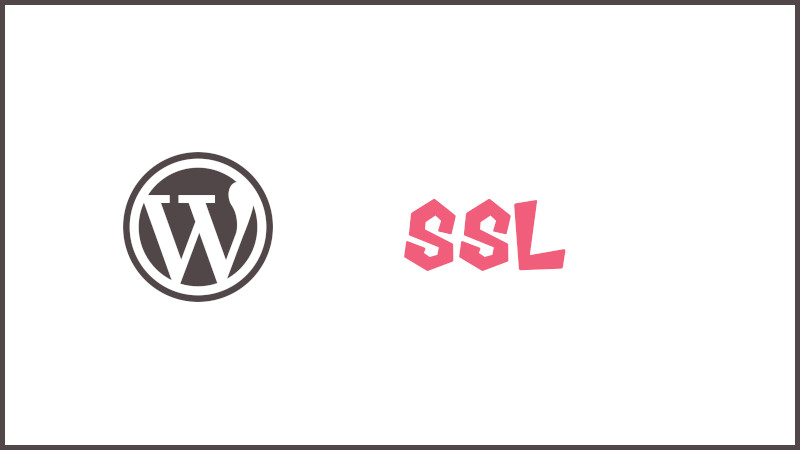新しくウェブサイトを作ったなら記事を投稿したり物販を開始する前にぜひSSL設定を終わらせておきましょう
また、すでにサイトを運営している状態の人もSSL化が済んでいないならこの機会にサイトをSSLに対応させてみましょう
この記事では、エックスサーバーを介してSSL設定について解説していきます
SSLとは?
そもそもSSLとは(Secure Socket Layer)の略で、インターネット上でデータを暗号化して送受信する仕組みのことです
インターネット上では悪意ある第三者が通信の中身を盗み見て悪用することが可能です
例えば個人情報、クレジットカード番号やパスワード等も盗み見る事が可能です
こういった状態では安全にインターネット上で買い物ができない!
と、いうことでSSLという仕組みが出来上がりました
このSSLによって、個人情報やクレジットカード情報のような重要なデータを暗号化することが可能になり、webサーバーとwebブラウザー間での通信を安全に行う事ができるようになります
[aside] なんだか難しく聞こえますが、ようは「エックスサーバーのサービスを利用すると、とても簡単にこのSSLを設定することが可能」ということです[/aside]
エックスサーバーでSSL設定
それではさっそく設定をはじめましょう
先ずはエックスサーバーのサーバーパネルにログイン
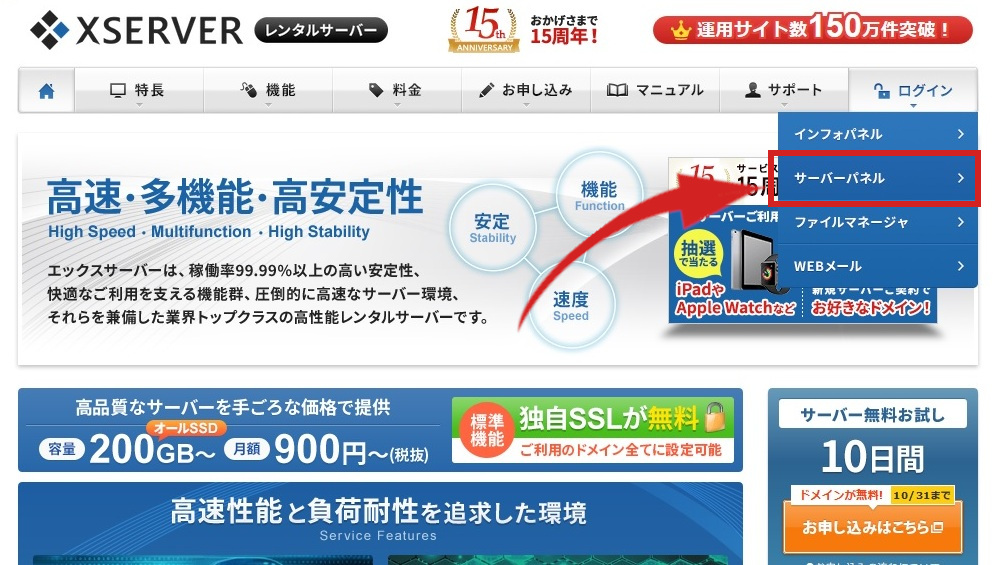
サーバーパネルにログインしたら、「ドメイン項目」の「SSL設定」をクリック
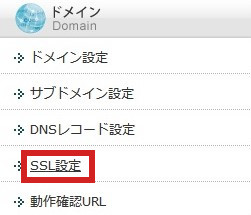
次にSSL化させたい任意のドメインを選択
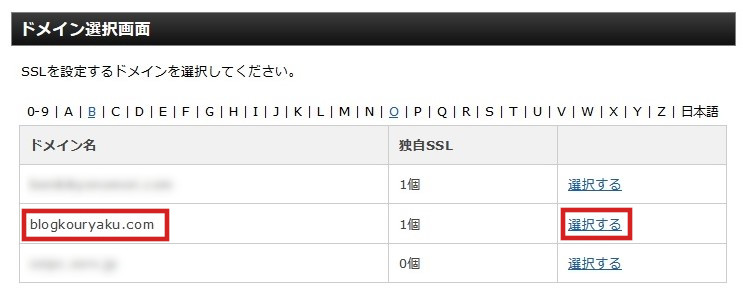
「独自SSL設定の追加」をクリック
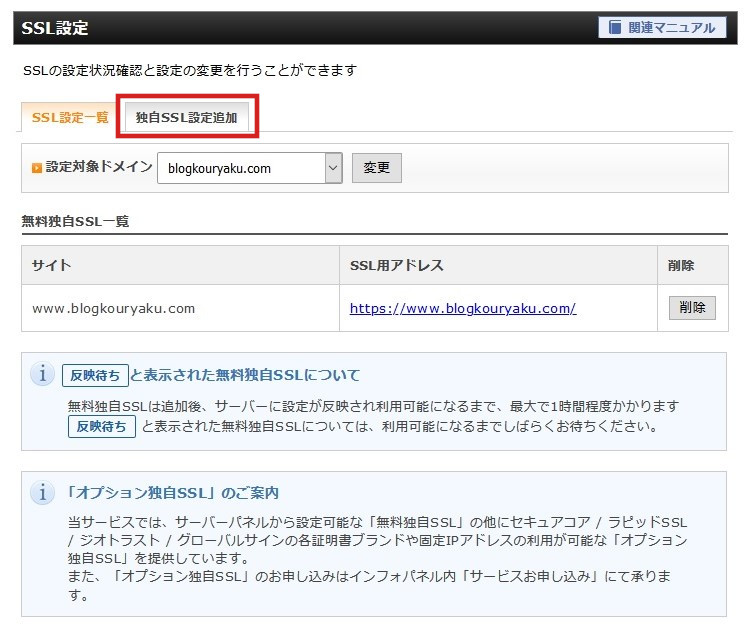
自分はすでに作業を終えてしまっているので↓のように表示されていますが、赤枠の部分からSSL化させたいドメインを選択します
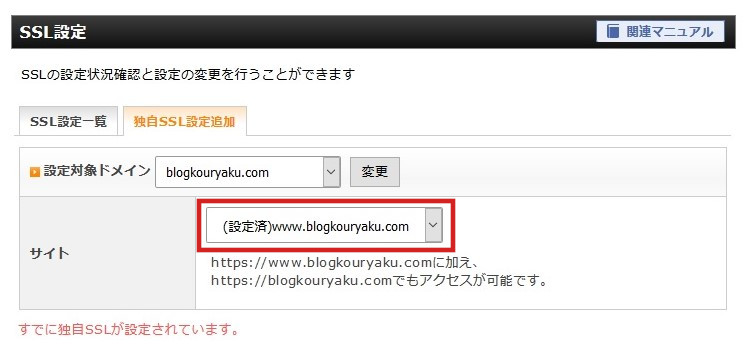
選択をしたら右下の「独自SSL設定を追加する」をクリック
これで設定は終了です
後は、変更が反映されるまでに少し時間がかかるので時間をあけてから確認してみましょう
.htaccess編集
次に、SSL化をする前の「http://」から始まるURLにアクセスをしてもしっかりと「https://」のURLに転送されるようにしておく必要があります
この作業もエックスサーバーのサーバーパネルでささっと設定をするだけです
サーバーパネルのホームにある項目の「.htaccess編集」をクリック
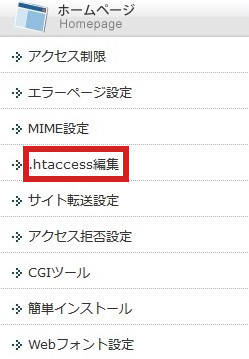
変更を加えたい任意のドメインを選択した後に「.htaccess編集」タブをクリック
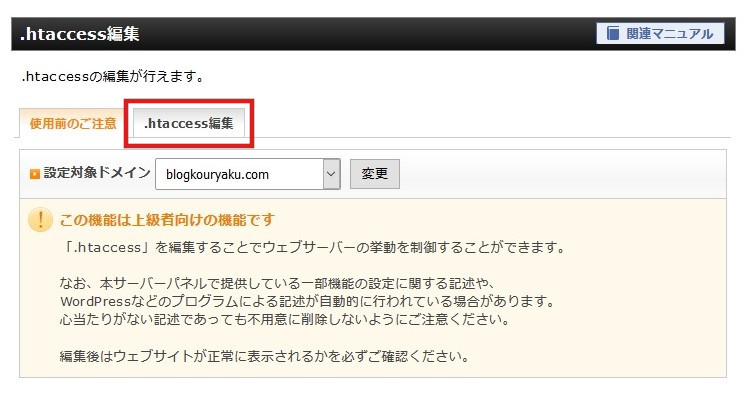
ここに以下の5行を↓画像のように一番上に貼り付けます
<IfModule mod_rewrite.c>
RewriteEngine on
RewriteCond %{HTTPS} off
RewriteRule ^(.*)$ https://%{HTTP_HOST}%{REQUEST_URI} [L,R=301]
</IfModule>
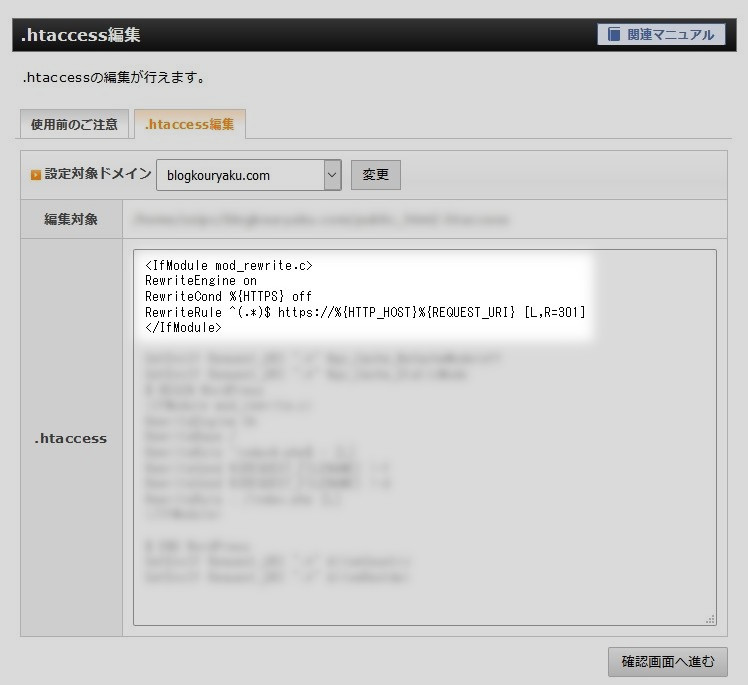
貼り付けたら「.htaccessを編集する(確定)」をクリックして保存
これで先ほど変更した「https://」から始まるURLに転送されるようになりました
WordPressの設定からURLの変更
SSL化の変更が反映されるまで時間がかかるので、その間にWordpressの設定画面からURLを変更して対応させておきましょう
早速Wordpressの管理画面にログインしたら左の「設定」より「一般」をクリック
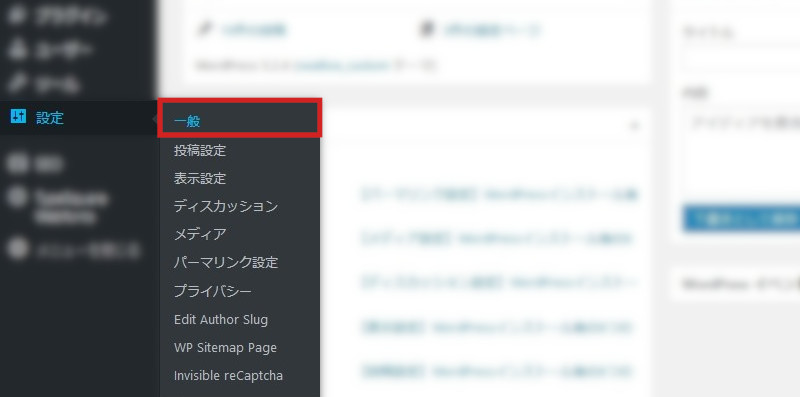
そうしたら「WordPressアドレス(URL)」と「サイトアドレス(URL)」に注目
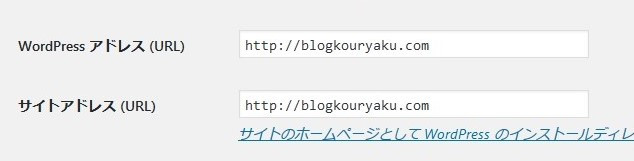
この2か所に記載されている「http://」の部分を↓のように「https://」に変更してあげます
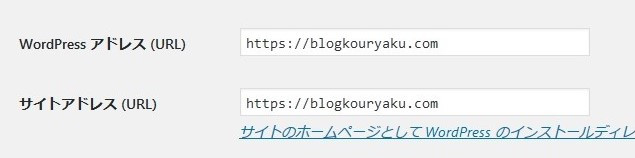
変更したら忘れずに「保存」をクリック
これでWordpressでのURL変更は終わりです
Google Analyticsの設定
上記の設定が終わったら、忘れずにGoogle Analyticsの方の設定も変更しておきましょう
管理画面にログインしたら左の「管理」を選択
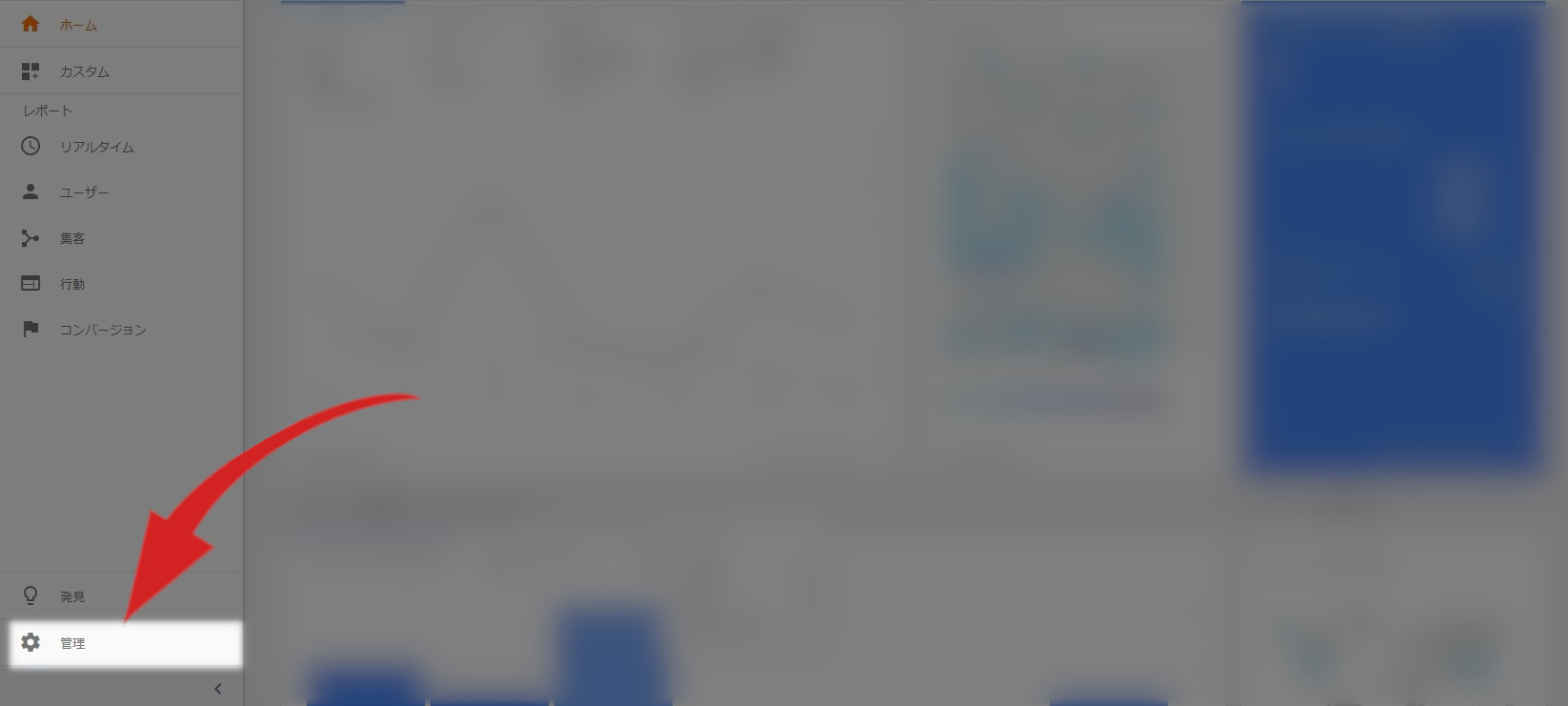
次に「プロパティ設定」をクリック
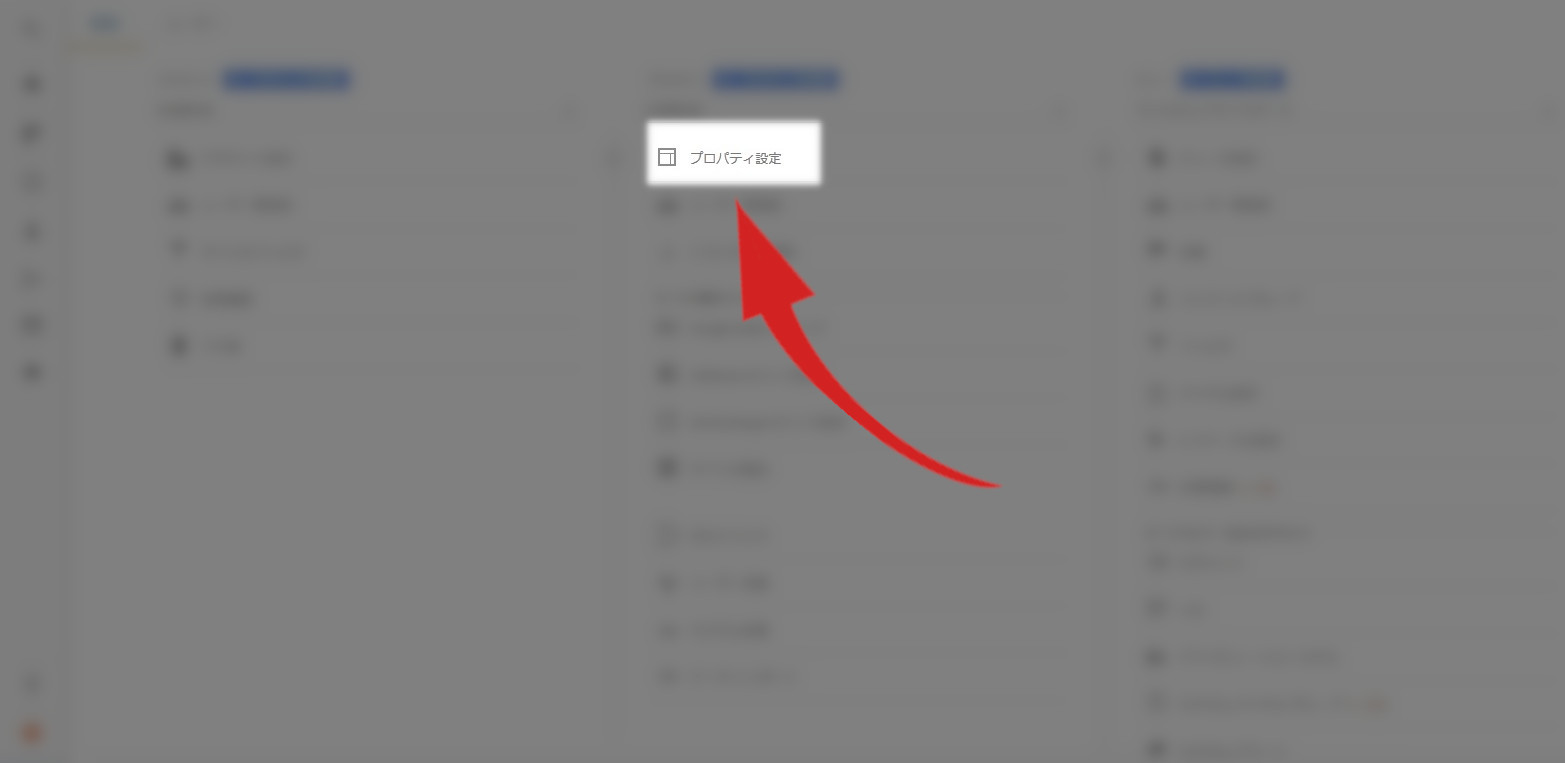
そうしたら↓画像のように「http://」から「https://」に変更
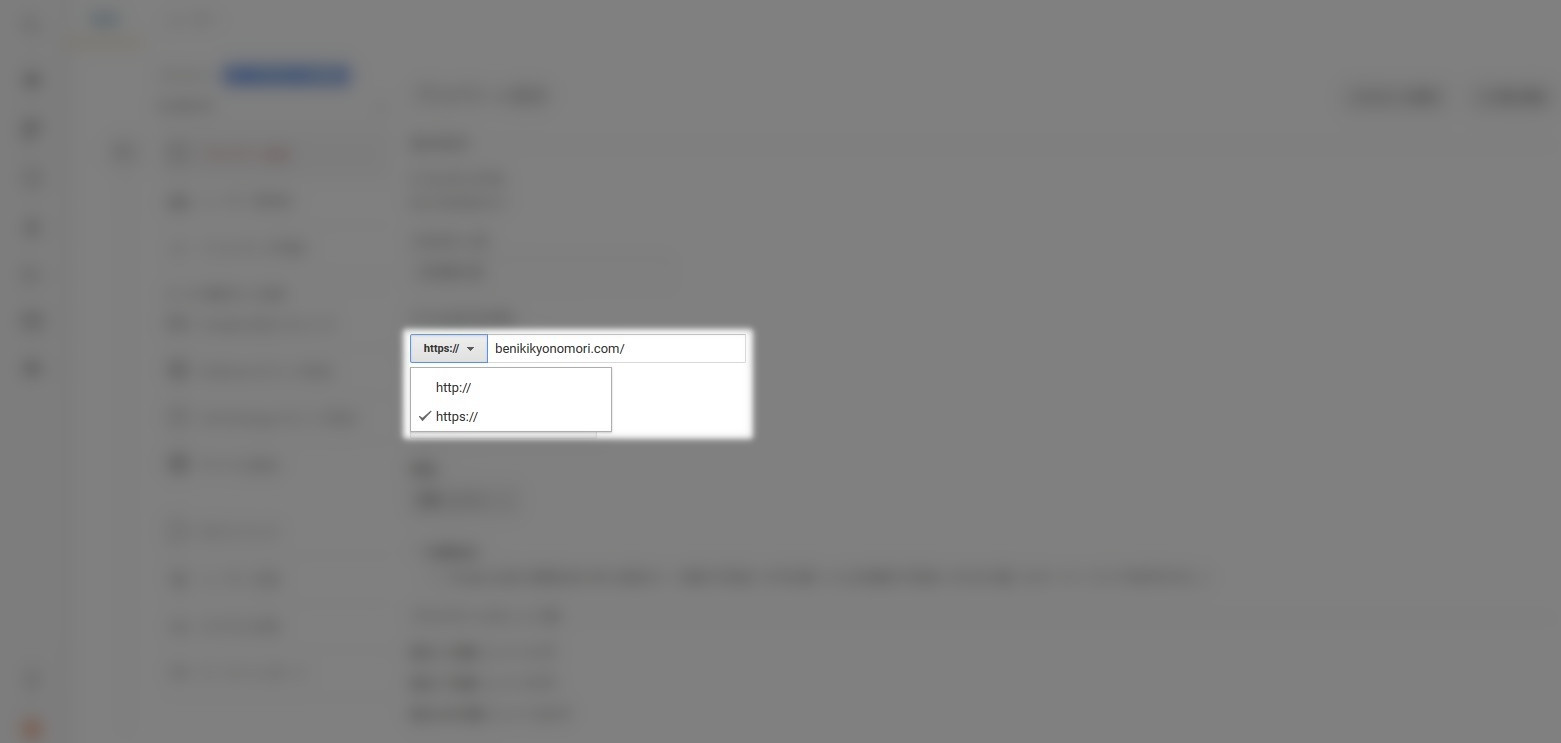
選択したら変更をしっかりと保存しておきましょう
これでGoogle Analyticsでの変更は終わりです
まとめ
思ってたよりも簡単だったんじゃないでしょうか?
エックスサーバーだと無料でSSL化ができるのでとてもお勧めです
レンタルサーバーによっては有料のようなサービスなので、とてもありがたいですね
[aside type=”boader”]合わせて読みたい[kanren postid=33] [/aside]